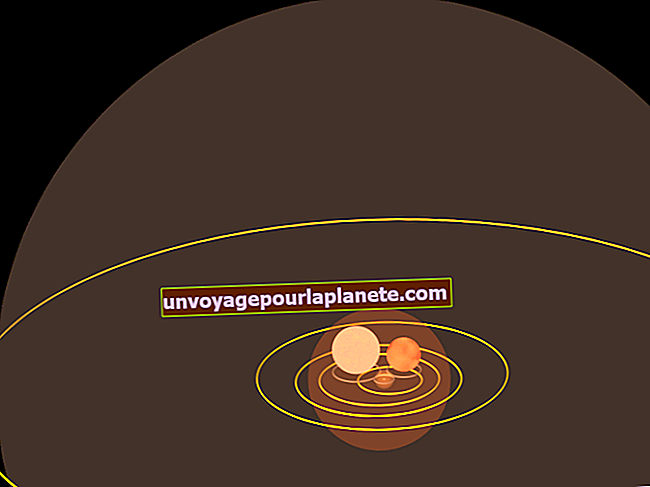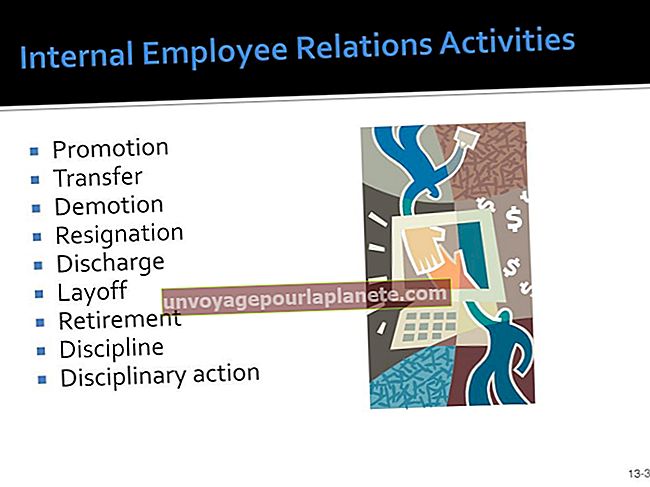Како направити резервну копију иПхоне белешки и текстова
ИПхоне прави резервну копију свих белешки и текстова када направите ручну резервну копију, а аутоматски се инкрементално прави сигурносна копија сваки пут када синхронизујете уређај помоћу иТунес-а или иЦлоуд-а. Стварање резервне копије осигурава да се драгоцени подаци сачувани на вашем иПхоне-у неповратно изгубе у случају хардверског квара. Податке компаније можете даље заштитити шифровањем резервне копије сачуване на рачунару. Када складиштите резервну копију са иЦлоуд-ом, сви подаци послати на иЦлоуд сервер аутоматски се шифрују.
Прављење резервних копија помоћу иЦлоуд-а
1
Додирните апликацију „Подешавања“ и изаберите „иЦлоуд“.
2
Унесите своје податке у поља Аппле ИД и Пассворд. Кликните на дугме „Пријави се“.
3
Преклопни прекидач „Напомене“ поставите у положај „Укључено“.
4
Додирните „Документи и подаци“ и поставите прекидач „Документи и подаци“ у положај „Укључено“.
5
Додирните дугме „иЦлоуд“.
6
Померите се надоле и изаберите опцију „Стораге & Бацкуп“.
7
Преклопни прекидач „иЦлоуд“ поставите у положај „Укључено“ и одаберите дугме „Направи резервне копије одмах“ да бисте покренули прву иЦлоуд резервну копију.
Прављење резервних копија помоћу иТунес-а
1
Повежите иПхоне са рачунаром помоћу приложеног УСБ кабла за повезивање и отворите иТунес ако се не покрене аутоматски.
2
Изаберите дугме „иПхоне“ у апликацији иТунес. Ако се дугме иПхоне не приказује, претходно сте активирали бочну траку и требате да изаберете иПхоне из одељка Уређаји.
3
Изаберите „Овај рачунар“, који се налази на подразумеваној картици Резиме.
4
Означите поље „Шифруј резервну копију за иПхоне“ и изаберите опцију „Направи резервне копије одмах“ да бисте креирали резервну копију. Такође можете да изаберете опцију „Синхронизуј са овим иПхоне-ом преко Ви-Фи-ја“ да бисте аутоматски креирали дневну резервну копију када прикључите иПхоне, отворите иТунес на рачунару и повежете се са истом Ви-Фи мрежом.